Wie lege ich ein benutzerdefiniertes Master-Passwort in Microsoft Edge fest?
Microsoft Edge kann Passwörter auf Websites automatisch ausfüllen, sodass Sie sie nicht bei jedem Besuch erneut eingeben müssen. Microsoft hat in Edge die Geräteauthentifizierung, das so genannte Master-Passwort, eingeführt, was nützlich ist, wenn Sie Ihr Gerät mit anderen teilen. Edge verfügt außerdem über einen Schritt zur Verbesserung der Vertraulichkeit gespeicherter Passwörter. Es ermöglicht Ihnen jetzt , selbstdefinierte Master-Passwörter wie Firefox zu erstellen.
Microsoft Edge Sparen Sie Zeit und Mühe mit Autofill. Immer wenn Sie zu einer Website navigieren und ein Passwort speichern, kann Edge es beim nächsten Mal automatisch ausfüllen, ohne dass Sie Ihr Konto eingeben müssen. Edge speichert Passwörter sicher in verschlüsselter Form auf Ihrer Festplatte und füllt sie automatisch aus, wenn Sie die Website besuchen. Wenn Sie dasselbe Gerät mit mehreren Personen verwenden, können diese gespeicherte Passwörter und automatisches Ausfüllen verwenden, um sich bei Ihrem Konto anzumelden. Edge bietet eine Einstellung zur Authentifizierung mithilfe von Geräteanmeldeinformationen, bevor Sie diese zum automatischen Ausfüllen von Passwörtern auf Websites verwenden. Dies hat auch einige Nachteile oder Datenschutzprobleme: Wenn Sie Ihr Gerät mit mehr Personen teilen, kennen diese möglicherweise Ihr Gerätepasswort, daher sind neue Datenschutzfunktionen erforderlich, um Ihr Gerät zu schützen Gespeicherte Passwörter, hier kommen benutzerdefinierte Passwörter ins Spiel. Wenn Sie möchten, können Sie ein benutzerdefiniertes Master-Passwort in Microsoft Edge erstellen. Erstellen Sie ein benutzerdefiniertes Master-Passwort in Edge Edge Browser Klicken Sie auf das Dreipunktsymbol und wählen Sie- Einstellungen
- Klicken Sie auf Profil und wählen Sie #🎜 🎜#Passwort
- Unter Anmelden: Wählen Sie „
- Vor dem Ausfüllen der Website zur Eingabe des Passworts auffordern Passwort Passwort festlegen"
Geben Sie Ihr Gerätepasswort ein, wenn Sie dazu aufgefordert werden
im Pop-up "#🎜 🎜# Master-Passwort erstellen“, geben Sie das neue Passwort ein und bestätigen- und klicken Sie auf Erstellen
- . Wählen Sie aus der Dropdown-Liste „Bei jeder Browsersitzung nach Berechtigungen fragen Berechtigungen einholen“ oder „
Immer nach Berechtigungen fragen „#🎜 🎜#.
-
Denkpunkte: Das Passwort sollte mindestens 4 Zeichen enthalten. Erstellen Sie ein kurzes Passwort, das sich von Ihren Geräteanmeldeinformationen unterscheidet und an das Sie sich erinnern können. Das spart Zeit beim schnellen Tippen, wenn Sie sich im Laufe des Tages mehrmals authentifizieren müssen.
 Das sollten Sie sich merken oder an anderer Stelle aufschreiben. Wenn Sie es vergessen, können Sie nichts anderes tun, als das Profil zu löschen. Sie müssen für jedes Profil oder Gerät, das Sie ausführen, ein separates Passwort erstellen.
Das sollten Sie sich merken oder an anderer Stelle aufschreiben. Wenn Sie es vergessen, können Sie nichts anderes tun, als das Profil zu löschen. Sie müssen für jedes Profil oder Gerät, das Sie ausführen, ein separates Passwort erstellen.
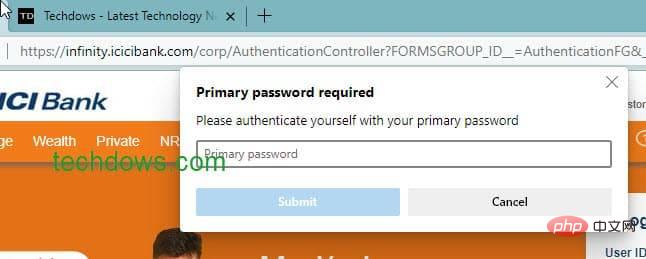 Hinweis: Diese Funktion ist derzeit verfügbar Verfügbar in Edge 100, verfügbar in Canary- und Dev-Kanälen. Laut offiziellem Zeitplan wird Edge 100 voraussichtlich „zwischen dem 31. März und der Märzwoche 2022“ in der stabilen Version erscheinen.
Hinweis: Diese Funktion ist derzeit verfügbar Verfügbar in Edge 100, verfügbar in Canary- und Dev-Kanälen. Laut offiziellem Zeitplan wird Edge 100 voraussichtlich „zwischen dem 31. März und der Märzwoche 2022“ in der stabilen Version erscheinen.
Das obige ist der detaillierte Inhalt vonWie lege ich ein benutzerdefiniertes Master-Passwort in Microsoft Edge fest?. Für weitere Informationen folgen Sie bitte anderen verwandten Artikeln auf der PHP chinesischen Website!

Heiße KI -Werkzeuge

Undresser.AI Undress
KI-gestützte App zum Erstellen realistischer Aktfotos

AI Clothes Remover
Online-KI-Tool zum Entfernen von Kleidung aus Fotos.

Undress AI Tool
Ausziehbilder kostenlos

Clothoff.io
KI-Kleiderentferner

AI Hentai Generator
Erstellen Sie kostenlos Ai Hentai.

Heißer Artikel

Heiße Werkzeuge

Notepad++7.3.1
Einfach zu bedienender und kostenloser Code-Editor

SublimeText3 chinesische Version
Chinesische Version, sehr einfach zu bedienen

Senden Sie Studio 13.0.1
Leistungsstarke integrierte PHP-Entwicklungsumgebung

Dreamweaver CS6
Visuelle Webentwicklungstools

SublimeText3 Mac-Version
Codebearbeitungssoftware auf Gottesniveau (SublimeText3)

Heiße Themen
 1382
1382
 52
52
 Mit der neuen Desktop-Suchleiste von Windows 11 können Sie Edge verwenden
Apr 13, 2023 pm 07:34 PM
Mit der neuen Desktop-Suchleiste von Windows 11 können Sie Edge verwenden
Apr 13, 2023 pm 07:34 PM
Einige haben Sie vielleicht vergessen, aber Microsoft hat seine aggressive Edge-Einführungskampagne sicherlich nicht ignoriert. Sie haben es vielleicht eine Weile nicht bemerkt, aber das in Redmond ansässige Technologieunternehmen arbeitet immer noch hart daran, so viele Benutzer wie möglich dazu zu bringen, Edge zum Standardbrowser zu machen. Jetzt gibt es mit der neuesten Dev Channel Insider Preview eine neue clevere Möglichkeit, dies in Form einer Desktop-Suchleiste zu tun. Dem Entwicklerkanal wurde eine neue Desktop-Suchleiste hinzugefügt. Das ungeübte Auge würde sagen, dass es sich um eine großartige Ergänzung handelt und keinerlei Probleme bereitet. Wer es aber weiß, wird das Problem bestimmt finden. Natürlich wird eine neue Desktop-Suchleiste die Sache einfacher und schneller machen. Aber wenn die Leute Edg wirklich nicht verwenden wollen
 Chrome, Edge stürzt nach Windows 11- und Windows 10-Update mit 0xc0000022 ab
May 02, 2023 pm 08:01 PM
Chrome, Edge stürzt nach Windows 11- und Windows 10-Update mit 0xc0000022 ab
May 02, 2023 pm 08:01 PM
Ein potenzielles Kompatibilitätsproblem zwischen Windows-Updates und Antivirenlösungen besteht darin, dass Browser wie Chrome, Edge und Firefox mit der Fehlermeldung „Die Anwendung konnte nicht ordnungsgemäß gestartet werden (0xc0000022)“ abstürzen. Klicken Sie auf „OK“, um die Anwendung zu schließen.“ Windows-Updates verliefen in letzter Zeit recht stabil und es gab weniger Meldungen über größere Probleme. Microsoft hat mittlerweile das Update vom April 2022 für Windows 10 und Windows 11 veröffentlicht und dem Unternehmen sind keine neuen Probleme bekannt. Allerdings deuten vereinzelte Berichte darauf hin, dass der Patch einige gängige Browser beschädigen könnte. Wir führen das neueste Update auf unserem Gerät aus und haben keine größeren Probleme
 So beheben Sie das Problem mit dem schwarzen Bildschirm im Microsoft Edge-Browser
May 16, 2023 am 10:04 AM
So beheben Sie das Problem mit dem schwarzen Bildschirm im Microsoft Edge-Browser
May 16, 2023 am 10:04 AM
Microsoft hat Anfang 2020 eine Version von NewEdge veröffentlicht, die auf Chromium (Googles Open-Source-Engine) basiert. Der neue Edge ähnelt Google Chrome und verfügt über in Chrome verfügbare Funktionen. Viele Benutzer berichteten jedoch, dass sie unmittelbar nach dem Start von Microsoft New Edge einen schwarzen Bildschirm sahen. Der Benutzer kann auf das Einstellungsmenü zugreifen, aber wenn er auf eine beliebige Option im Menü klickt, funktioniert es nicht und es wird nur ein schwarzer Bildschirm angezeigt. Es hebt Optionen hervor, wenn die Computermaus darüber fährt und der Benutzer den Browser schließen kann. Wird beim Öffnen des neuen Edge-Browsers auf Ihrem PC ein schwarzer Bildschirm angezeigt? Dann wird dieser Artikel für Sie nützlich sein. In diesem Artikel,
 So beheben Sie, dass Microsoft Edge beim Öffnen von PDF-Dateien unter Windows einfriert oder abstürzt
Apr 28, 2023 pm 05:46 PM
So beheben Sie, dass Microsoft Edge beim Öffnen von PDF-Dateien unter Windows einfriert oder abstürzt
Apr 28, 2023 pm 05:46 PM
Der integrierte Browser Microsoft Edge ist auch die Standardanwendung zum Öffnen und Anzeigen von PDF-Dateien in Windows 11/10. Heutzutage ist es üblich, dass Menschen kommunizieren und PDF-Dateien als E-Mail-Anhänge versenden. Um diese PDF-Dateien zu öffnen und anzuzeigen, müssen Sie auf die Datei doppelklicken und Edge öffnet die ausgewählte PDF-Datei. Einige Benutzer haben jedoch berichtet, dass der Edge-Browser einfriert oder abstürzt, wenn sie versuchen, eine PDF-Datei auf ihrem Windows-PC zu öffnen. Sobald der Browser einfriert, kann der Benutzer den Browser nicht mehr verwenden, keine Registerkarten ändern oder andere Vorgänge ausführen. Andere Anwendungen konnten sie jedoch problemlos öffnen und nutzen
 Wie lösche ich den Download-Verlauf des Microsoft Edge-Browsers?
Apr 21, 2023 am 09:34 AM
Wie lösche ich den Download-Verlauf des Microsoft Edge-Browsers?
Apr 21, 2023 am 09:34 AM
<ul><li><strong>Klicken Sie hier, um Folgendes aufzurufen:</strong>ChatGPT-Tool-Plug-in-Navigation</li></ul><h2>Download-Verlauf in Edge suchen und löschen</h2> ;<p>Edge verfügt wie andere Browser über einen<strong>Download
 So beheben Sie den Fehler „Diese Erweiterung konnte nicht geladen werden' im Edge-Browser
May 17, 2023 pm 10:53 PM
So beheben Sie den Fehler „Diese Erweiterung konnte nicht geladen werden' im Edge-Browser
May 17, 2023 pm 10:53 PM
Erweiterungen sind Tools, die entwickelt und programmiert werden, um Verbrauchern ein großartiges Surferlebnis mit zusätzlichen Funktionen auf ihren Windows-Systemen zu bieten. Allerdings beschweren sich in letzter Zeit viele Windows-Nutzer darüber, dass nach der Installation einer Erweiterung im Edge-Browser nach dem Neustart des Edge-Browsers die Fehlermeldung „Diese Erweiterung kann nicht geladen werden“ ausgegeben wird. Sie wissen nicht, was als nächstes zu tun ist, und einige verwenden den Browser einfach weiter, ohne die Erweiterung zu laden. Dieses Problem kann auch durch eine fehlerhafte Erweiterungsdatei oder einen Fehler im MSEdge-Browser selbst verursacht werden. Nachdem wir das Problem, das Schwierigkeiten beim Laden der Erweiterung verursacht, gründlich untersucht haben, haben wir einige Lösungen entdeckt, die möglicherweise einen großen Beitrag zur Lösung des Problems leisten können. Wenn Sie ein ähnliches Problem haben, lesen Sie bitte hier nach
 Wie behebe ich, dass PDF-Dateien im Microsoft Edge-Browser nicht geöffnet werden?
Apr 22, 2023 pm 12:37 PM
Wie behebe ich, dass PDF-Dateien im Microsoft Edge-Browser nicht geöffnet werden?
Apr 22, 2023 pm 12:37 PM
Microsoft Edge ist der integrierte Browser, der im Windows-Betriebssystem enthalten ist. Diese Anwendung ist auch als Standardanwendung zum Öffnen von PDF-Dateien in Windows festgelegt. Heutzutage ist es üblich, PDF-Anhänge per E-Mail zu erhalten. Wenn Benutzer jedoch versuchen, PDF-Anhänge zu öffnen, stellen sie fest, dass der Edge-Browser einfach abstürzt oder einfriert. Sobald dies geschieht, kann der Benutzer weder die Registerkarte wechseln noch Aktionen ausführen. Sehen wir uns in diesem Artikel die verschiedenen Möglichkeiten zur Lösung dieses Problems mit dem Edge-Browser an. Lösung 1: Beenden Sie die Aufgabe und versuchen Sie erneut, sie zu öffnen. 1. Halten Sie die Tasten Windows+X gedrückt. 2. Sie sehen ein Popup-Fenster. Drücken Sie die T-Taste auf Ihrer Tastatur
 In Kürze können Sie mit Microsoft Edge rechts vertikale Tabs platzieren
May 09, 2023 pm 05:46 PM
In Kürze können Sie mit Microsoft Edge rechts vertikale Tabs platzieren
May 09, 2023 pm 05:46 PM
<ul><li><strong>Klicken Sie hier, um Folgendes einzugeben:</strong>ChatGPT-Tool-Plug-in-Navigation</li></ul><headerclass="entry-header"></ header> ;<p>Außer Startupbo



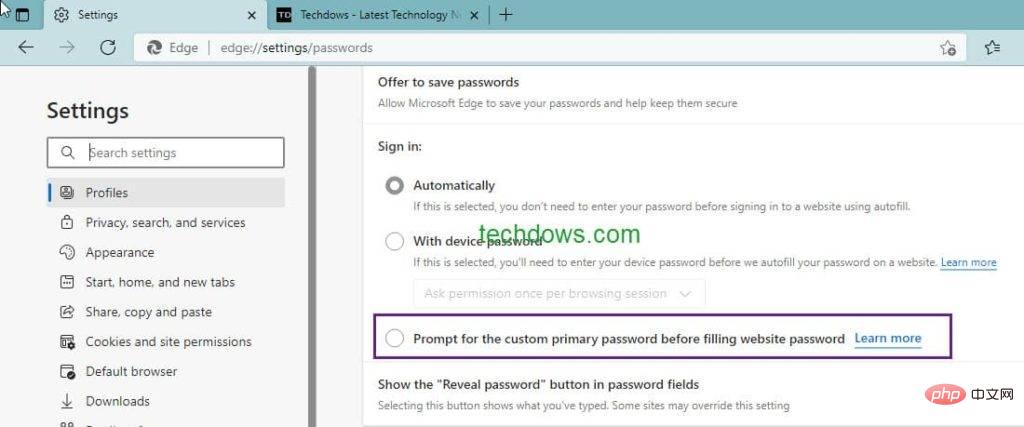
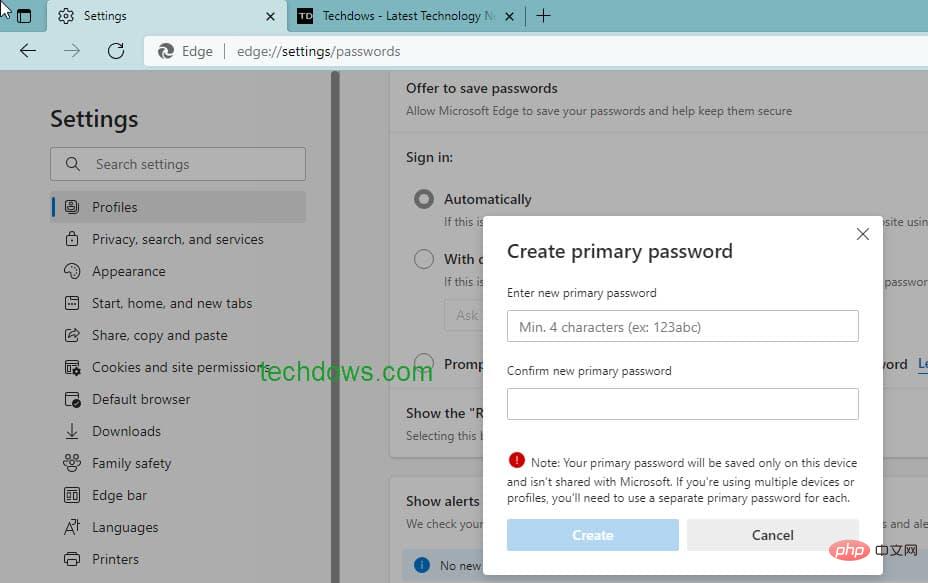
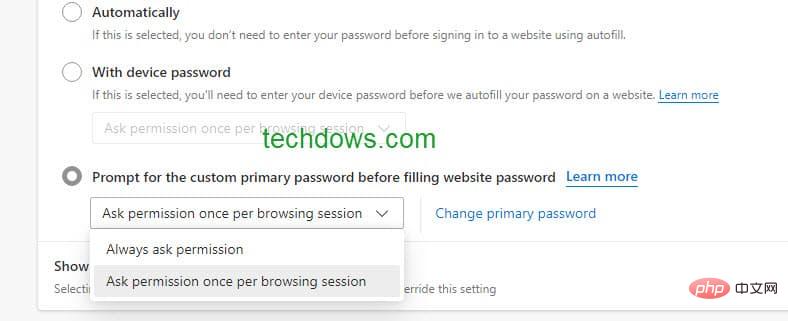 Das sollten Sie sich merken oder an anderer Stelle aufschreiben. Wenn Sie es vergessen, können Sie nichts anderes tun, als das Profil zu löschen. Sie müssen für jedes Profil oder Gerät, das Sie ausführen, ein separates Passwort erstellen.
Das sollten Sie sich merken oder an anderer Stelle aufschreiben. Wenn Sie es vergessen, können Sie nichts anderes tun, als das Profil zu löschen. Sie müssen für jedes Profil oder Gerät, das Sie ausführen, ein separates Passwort erstellen. 